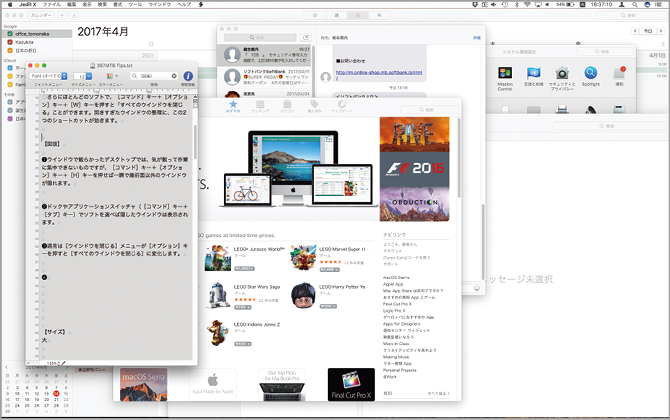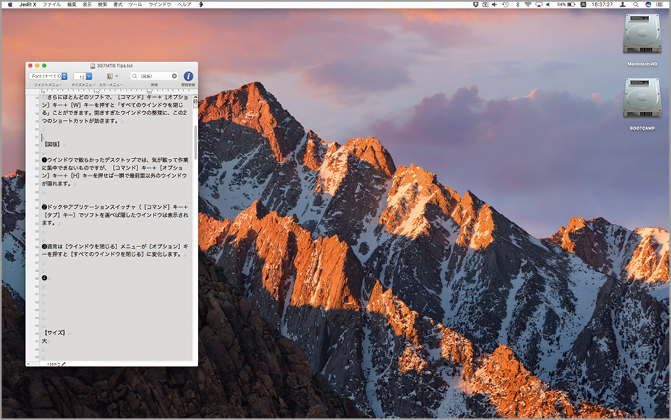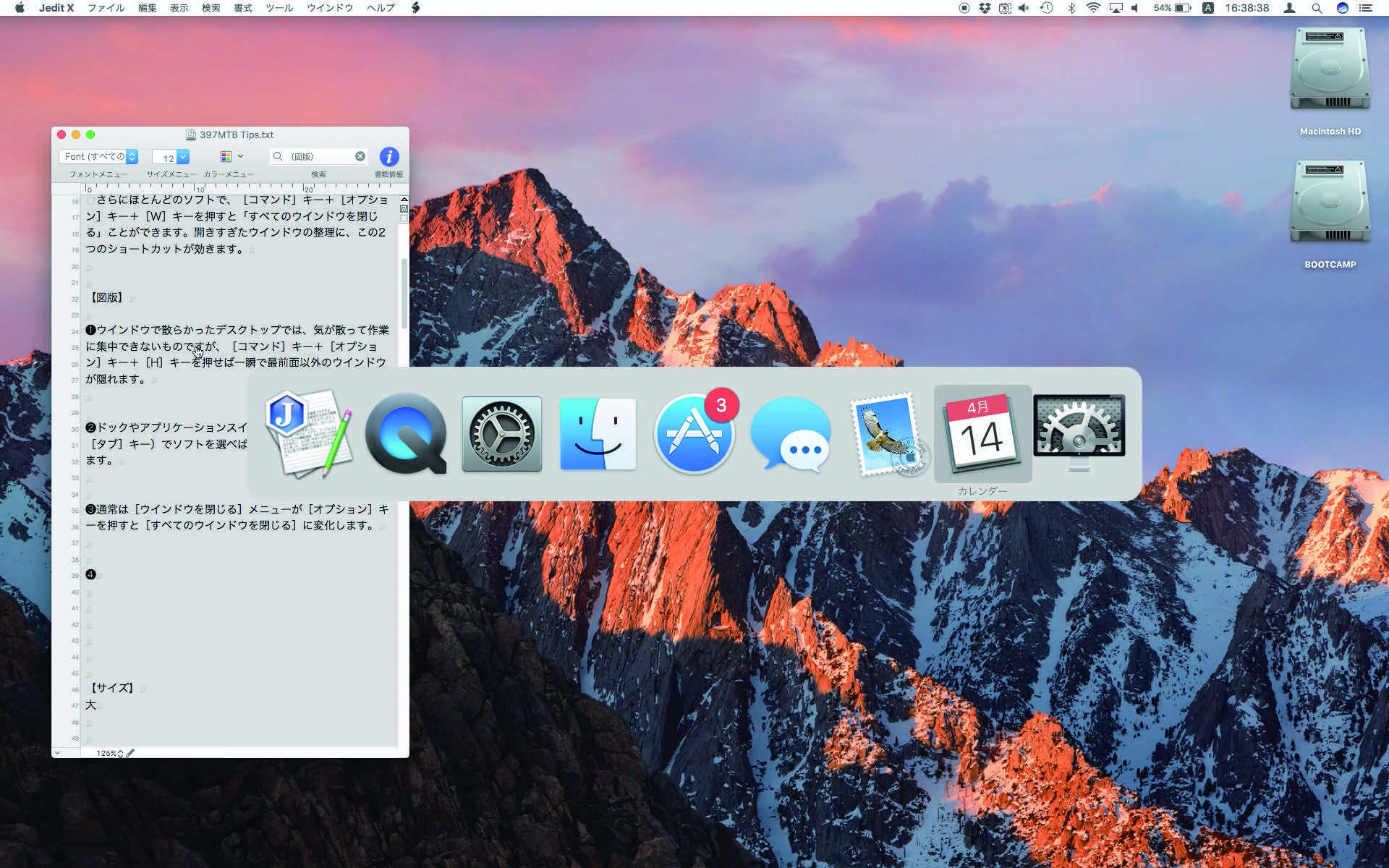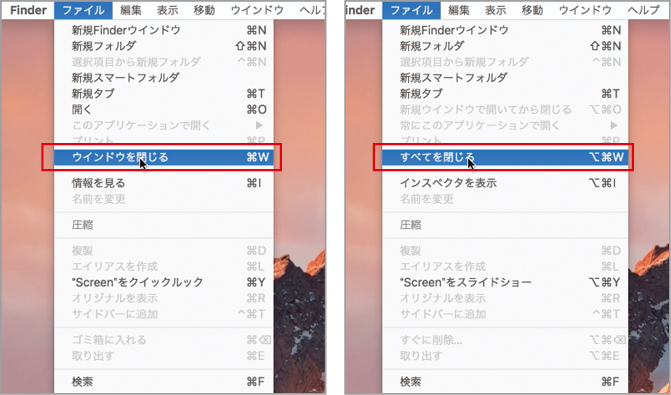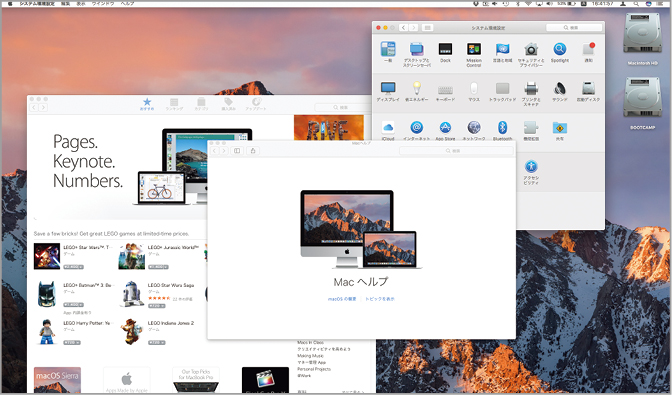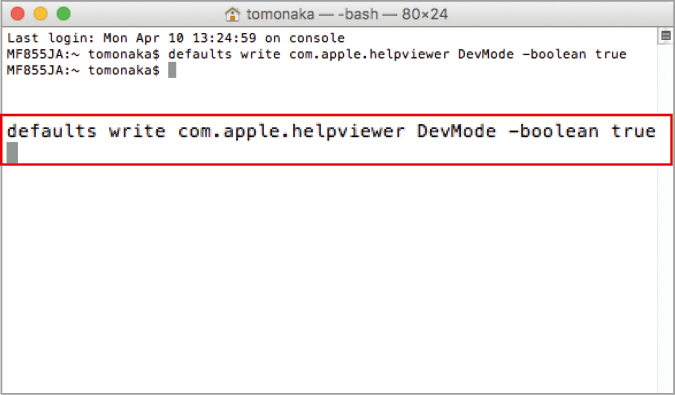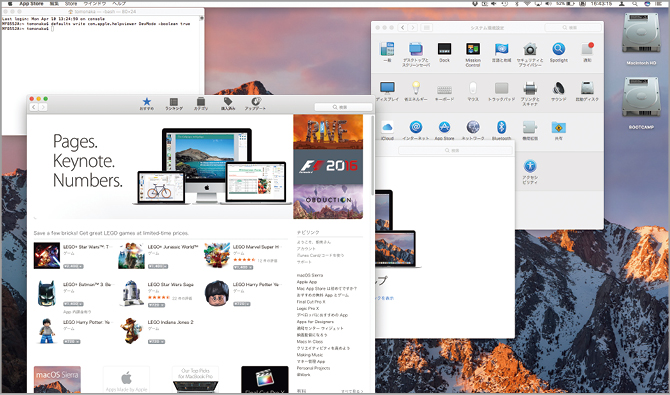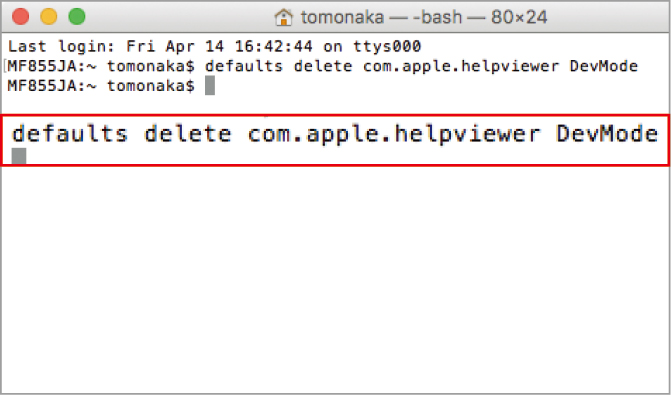2017.05.16
デスクトップを整理する上で押さえておきたいウィンドウ操作・管理の基本・実践・応用、トラブルシューティング、役立つTIPSや、合わせて使いたいソフトなどを丁寧に解説します。
ウインドウを整理して集中力を高める方法
Macで作業しているとついついたくさんのウインドウを開いてしまって、デスクトップが散らかってしまうことは多いと思います。そんなときこそのミッションコントロールですが、とりあえず画面上から消すために[コマンド]キー+[オプション]キー+[H]キーというショートカットを覚えておきましょう。最前面以外のウインドウが隠れます。
さらに、ほとんどのソフトでは、[コマンド]キー+[オプション]キー+[W]キーを押すと「すべてのウインドウを閉じる」ことができます。開きすぎたウインドウの整理に、この2つのショートカットが効きます。
(1)ウインドウで散らかったデスクトップでは、気が散って作業に集中できないものですが、[コマンド]キー+[オプション]キー+[H]キーを押せば一瞬で最前面以外のウインドウが隠れます。
(2) ドックやアプリケーションスイッチャ([コマンド]キー+[タブ]キー)でソフトを選べば隠したウインドウが再表示されます。
(3)通常は[ウインドウを閉じる]メニューが[オプション]キーを押すと[すべてのウインドウを閉じる]に変化します。
常に最前面に出てくるヘルプのウインドウを背後に出す
メニューバーの[ヘルプ]や画面上の[?]をクリックするとオンラインヘルプが表示されます。ヘルプのウインドウは特殊な属性になっており、常に最前面に表示されてほかのウインドウが上に被らないようになっています。
しかし、ウインドウの配置によってはヘルプを参照しながら操作したいのに、ヘルプウインドウが邪魔になることがあります。そんなときは「ターミナル」であるコマンドを打ち込むことによってヘルプのウインドウを通常の属性に変更できます。これにより、ヘルプがほかのウインドウの背後に出すことが可能になります。
(1)Macヘルプは常時最前面に表示される特殊なウインドウに設定されています。ほかのソフトのウインドウは必ずヘルプの背後に表示されるのです。
(2)[ユーティリティ]フォルダにある「ターミナル」を起動してこのコマンドを入力して、[リターン]キーを押します。
(3)Macヘルプを開き直すと、ウインドウの設定が通常のウインドウになり、ヘルプがほかのウインドウの上に表示できるようになります。
(4)Macヘルプのウインドウを元に戻すには、ターミナルでこのコマンドを入力します。